イラレで画像を好きな形に切り抜く方法は、「クリップグマスク」を使用します。
クリッピングマスクを使えば、画像を四角、丸、ペンツールで好きな形や文字など切り抜くことができます!イラレの初心者で簡単に出来るので是非使ってみてください。
【Illustrator】で画像を切り抜く、クリッピングマスクとは?
スマホやCanvaやPhotoshopには画像の形を変える時にトリミングでサイズ変更ができます。イラレのクリッピングマスクはトリミングの切り取りとは違います!

イラレで切り抜きたい形を作成して、画像やイラストに重ねてクリッピングマスクをかけると完成します!切り抜きをしても元の画像のサイズで残っています。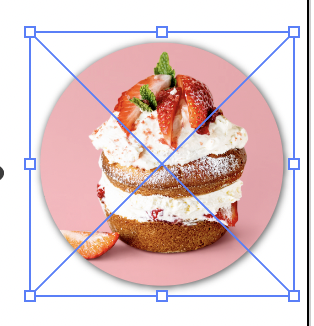
クリップングマスクをかけても自由に動かすことが可能で微調整ができます!
初心者でも簡単な画像を切り抜く方法
①画像を配置して、長方形ツールを長押しして楕円形ツールを選択。
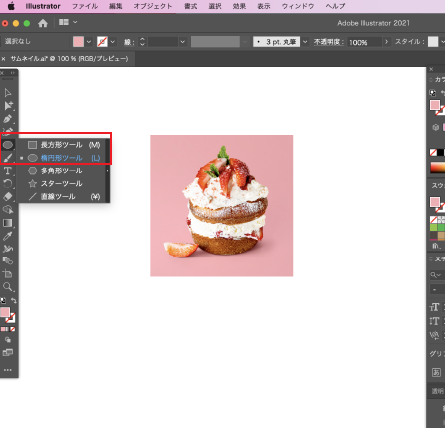
丸を作成(Shiftを押しながら作成すると綺麗な丸になります)
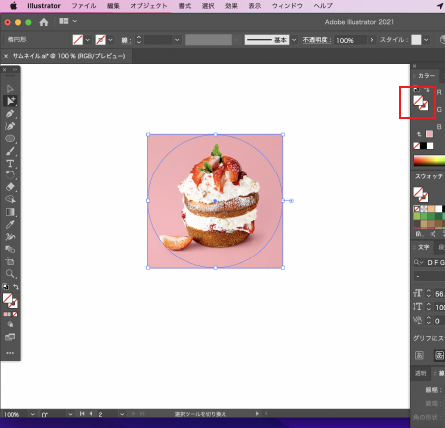
「色なし」にすると切り抜きたい場所が分かりやすいのです!画像の上に丸を重ねます。

画像と丸の2つを選択する。
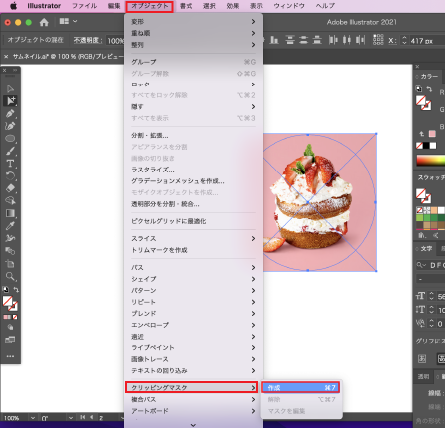
- オブジェクト
- クリッピングマスク
- 作成
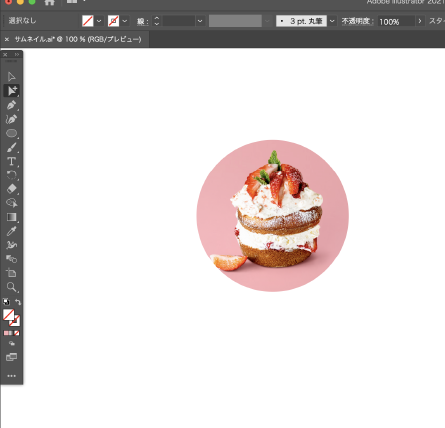
【Windows】Ctrl+7
ペンツールを使って画像を切り抜く方法

複雑な形(ペン・食べ物・人など)を切り抜く時は「ペンツール」を使います。
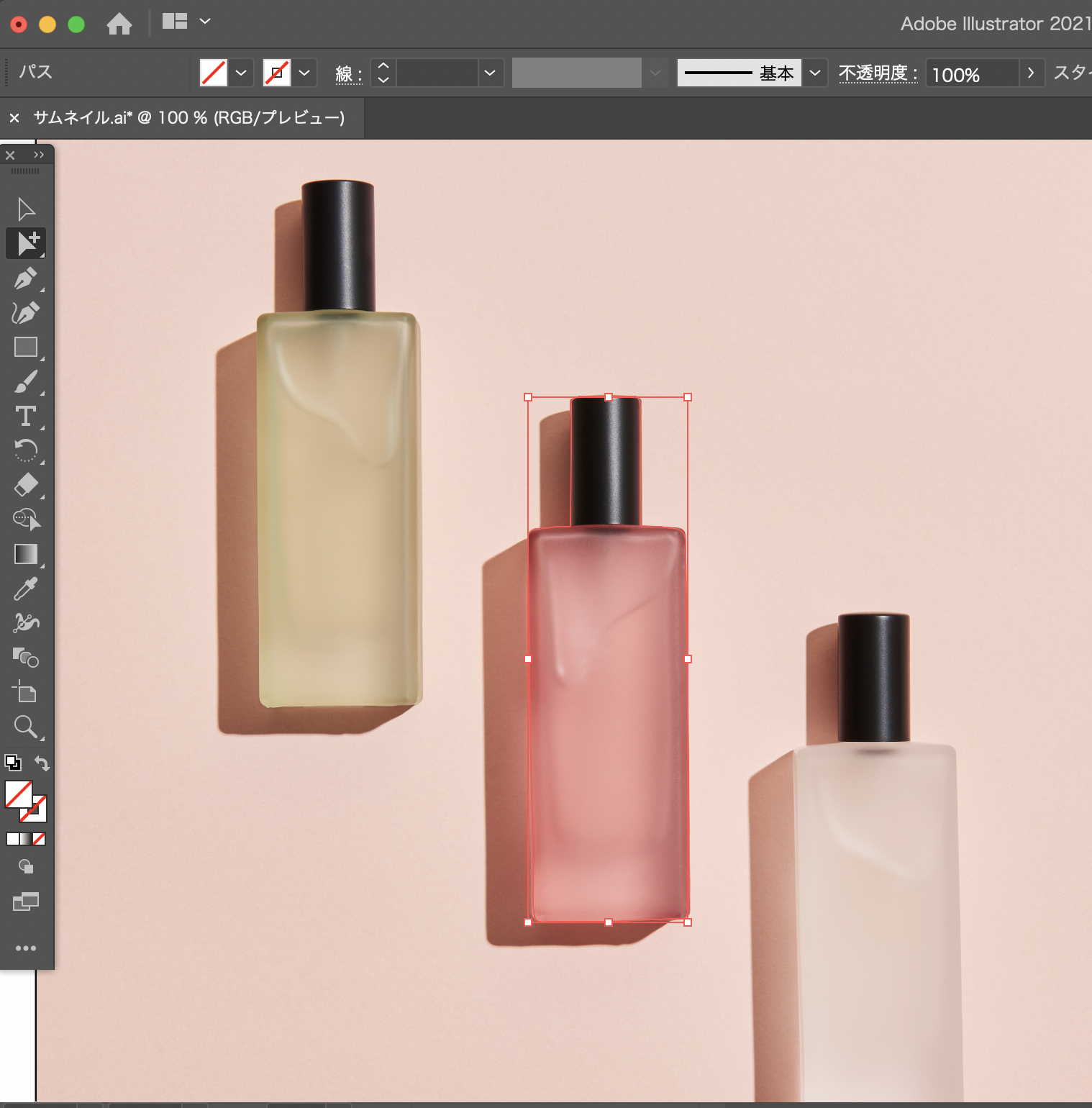
ペンツールで図形を作成してクリッピングマスクをすると完成です。ただし、人の細かい髪の毛などの複雑なものは綺麗には作成できないので、綺麗さを求めるならフォトショップがおすすめです。

クリッピングマスクをつかえば文字の切り抜きも可能です!切り抜きたい文字の下に画像を設置。


切り抜きを解除したい場合
クリッピングマスクを解除する場合は、画像を選択して
- オブジェクト
- クリッピングマスク
- 解除
または、切り抜いた枠を選択してで消去(Delete)
まとめ
今回はIllustratorで画像を切り抜く方法を紹介しました。コマンドキーを覚えると作業効率化もできるのでおすすめです!画像を綺麗に切り抜くにはPhotoshopを使いましょう。丸、四角での切り抜きは良く使うので是非活用してください。










